海外のApp StoreにしかないアプリをiPhoneで使いたいということはよくありますよね?
アメリカのApp Storeには、日本のApp Storeではダウンロードできないアプリがたくさんあります。
大手アプリデベロッパーは、アプリを国ごとにローカライズして制作しているため、国ごとのアプリのラインナップは全然異なります。
以前のエントリーで、海外のApp StoreやiTunes Storeを利用する方法を書きましたが、今日は海外のApp Storeの利用方法や注意点に絞って紹介します。
海外のApp Storeを利用する方法
それでは、海外のApp Storeを利用する方法を見ていきましょう。2通りの方法があります。
アメリカのApple IDを作成
日本で使っているApple IDとは別アカウントを作成します。
海外のApp Storeから無料アプリをダウンロードする場合、以下の方法ならばクレジットカードの登録が必要ないのでオススメです。
例えば、アメリカのApp Storeのアプリが欲しいならアメリカのApple IDを作ります。シンガポールのApp StoreのアプリならシンガポールのApple IDを作ってください。
メールアドレスは同じものは使えませんので、別のアドレスを用意します。
日本のApple IDで国変更
もう1つの方法は、PCのiTunesで国変更する方法です。
ただし、支払い方法を以下のどちらかに変更しなければなりません。
- 現地発行のクレジットカード
- 現地発行のiTunesカード
もう一つ面倒なことがあって、
日本iTunesカードに残高があると、この方法で国変更はできない点です。
残高があるけど、どうしても国変更するのであれば、Appleサポートに電話して、iTunesカードの残高を0円にしてもらえれば利用できます。残金を捨てることになってしまいますのでご注意ください。
現実的にこの方法が使えるのは、利用したい国の現地発行のクレジットカードを持ってる場合に限ります。海外発行のデビットカードが使えるかどうかは分かりません。デビットカードでOKならば、海外に行けば、非居住者でも作れます。
アメリカのApp Storeからアプリをインストール
アメリカのApp Storeからアプリをインストールする手順を紹介します。
流れをかんたんに説明すると、アメリカのApple IDを別途取得して、iPhoneでApp Storeをアメリカに切り替えます。
日本のApp Storeをサインアウト
一番下までスクロールして、Apple IDをタップしてサインアウト。
アメリカのApple IDでサインイン
アメリカのApple IDでサインイン。
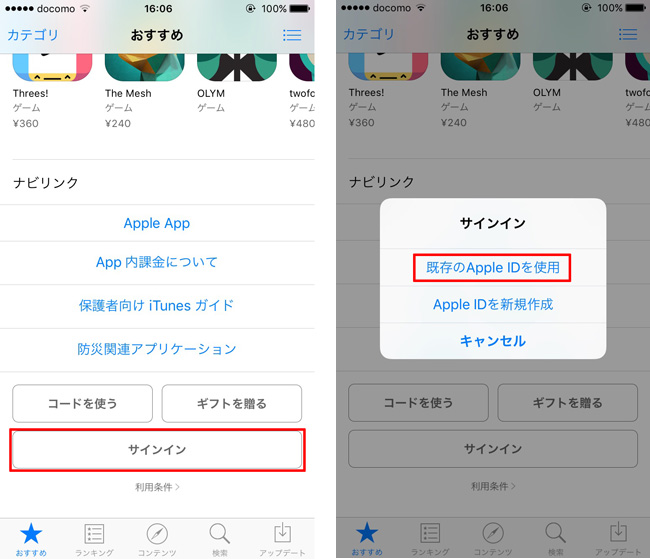
「This Apple ID is only valid for purchases in the U.S. iTunes Store. You will be switched to that Store.」と表示されます。日本語に訳すと「このApple IDはアメリカのiTunes Storeで有効です。」ということになりますので、OKをタップしてください。アメリカのApp Storeに切り替わります。
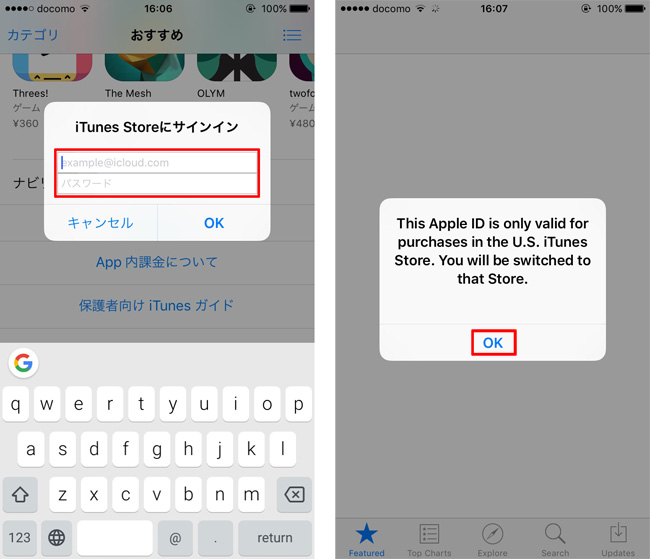
お好みのアプリをインストール
お好みのアプリをインストールします。
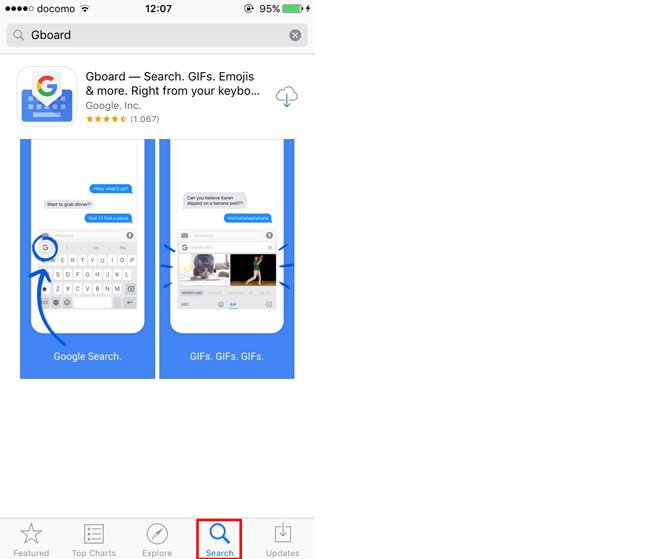
複数の国のApp Storeを利用する
国ごとにApple IDを作成しておけば、先ほど紹介したやり方で、App Storeの国を切り替えてアプリをiPhoneにインストールすることが可能です。
海外のApp Storeでアプリをインストールが終わったら、App Storeは日本のApple IDに戻しておきましょう。
ただし、複数のApple IDを使う場合、デバイスの関連付けという問題がでてきます。ちょっと複雑ですが、最後までお付き合いください。
90日間のデバイスの関連付け
複数の国のApple IDを使い分けてアプリをダウンロードする場合、App Storeの「90日間のデバイスの関連付け」にはご注意ください。90日タイマーとも言われています。
1台のiPhoneで、複数の国のApple IDを使ってサインインとサインアウトを繰り返す場合、以下の操作をどれか1つでも行うと、行った端末でデバイスが90日間、その国のApp Storeで関連付けられてしまい、日本のApp Storeが90日間使えなくなります。
- iCloud ミュージックライブラリを有効にする
- iTunes Store、App Store、iBooks Store、Mac App Store で以前購入したものを再ダウンロードする
- 自動ダウンロードを有効にする
- ファミリー共有を有効にする
- iTunes Match に登録する
90日間のデバイスの関連付けでできなくなること
- 日本のApple IDでのサインイン
- サインインできないので、日本のApple IDで購入したアプリの再ダウンロード
- 日本のApple IDで購入したアプリの更新
90日タイマーが発動
複数のiOSデバイスを持っている場合、アプリの再ダウンロード問題が意図せずに起こることがあります。
例えば、iPhoneのApp Storeをアメリカに変更して、アメリカのApp Storeでしか提供のないアプリをiPhoneにインストールしたとします。
すごく便利なアプリなので、iPadにもダウンロードするとなると、今度はiPadのApp Storeをアメリカに変更して、アプリをダウンロードしますよね?
この場合、アメリカのApple IDを使って、すでにiPhoneでダウンロードしているため、雲マークが付いていて、再ダウンロードになってしまいます。
このように複数のiOSデバイスを持っている場合、2台目の端末で海外のApp Storeで再ダウンロードしてしまうと、90日間、2台目の端末はアメリカのApple IDに関連付けされてしまうので、日本のApple IDで購入したアプリや音楽、書籍を再ダウンロードすることができなくなってしまいます。
Appleのサイトに説明があります。
Apple ID とデバイスの関連付けを解除しても、そのデバイスに課されている 90 日間の制限は引き続き適用されます。Apple ID の方を、90 日間の制限が課されていない別のデバイスに関連付けることは可能です。前の Apple ID に関連付けた時期によっては、新しい Apple ID に関連付けられるようになるまで、しばらく待たなければならない場合もあります。
デバイスの関連付けを防ぐ
先程「90日のデバイスの関連付け」で紹介した5つの項目はやらないようにしてください。
さらに、iOS端末の設定を以下のようにします。
- iOS端末 → 設定 → iTunes & App Store → 自動ダウンロード → オフ
自動ダウンロードの設定を、ミュージック、App、ブックとオーディオブックは必ずオフにします。アップデートはオンで大丈夫です。
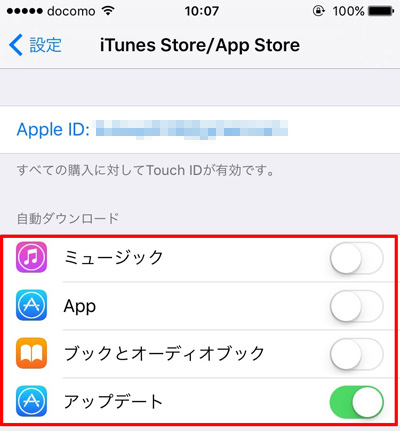
複数台のiOS端末に、海外アプリをインストール
複数台のiOS端末に、海外アプリをインストールしたい場合はどうすればいいのでしょうか?
関連付けされない方法
手順を紹介します。
1 海外のApp Storeから、最初にiPhoneでアプリをダウンロードします
↓
2 PCのiTunesでアプリを吸い上げる
※iTunesは日本のApple IDでログインしておきます。
アプリを吸い上げると、マイAppにダウンロードしたアプリ(画像では「Gboard」)が登場するので、アプリをダブルクリックします。以下のように「海外のApple IDを使って購入したAppをインストールできるようにこのコンピューターを認証する必要があります」と表示されるので、海外のApple IDで認証します
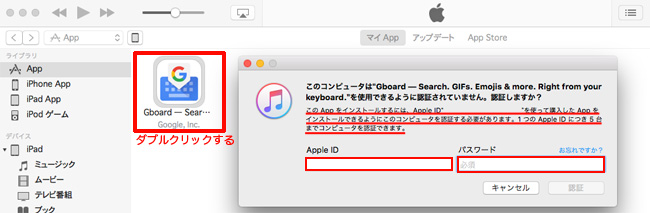
これでアプリを別のiOS端末に転送できるようになります
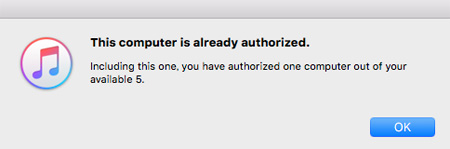
↓
3 iPadを繋いでアプリを転送
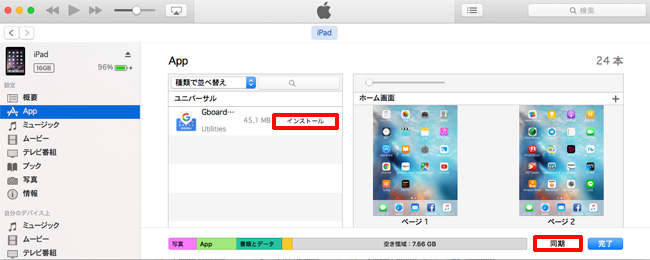
↓
4 デバイスの関連付けがされない
関連付けされてしまう方法
以下の方法はNGです。
1 アメリカのApp Storeから、最初にiPhoneでアプリをダウンロードします
↓
2 もう一台のiPadで、同じようにアメリカのApp Storeへ行く
↓
3 同じアプリをインストールする場合、iPhoneですでにダウンロードしているため、再ダウンロードになってしまう
↓
4 iPadが90日間、アメリカのApple IDでデバイスの関連付けがされてしまいます
↓
5 iPadでは90日間、日本のApple IDで取得したアプリを再ダウンロードできない。新規のダウンロードはできます
Appleがデバイスの関連付けを行う理由
Appleは、なぜこんな面倒なことをするのでしょう?
著作権の保護のためです。有料コンテンツが、無料でバラ撒かれないようにしているのです。
今までは同一人物が日本のApple IDと海外のApple IDを持つケースを想定したので、著作権は関係ありませんでしたが、別人物間の別Apple IDでコンテンツをやりとするとなると著作権が発生しますよね?
1 音楽コンテンツをたくさん購入して持っている「Aさん」がいると仮定します
↓
2 「Bくん」が僕のiPhoneにも「Aさん」が持ってる音楽コンテンツを入れてよと「Aさん」に頼みます
↓
3 「Bくん」は自分のiPhoneで「Aさん」のApple IDでログインして、音楽を再ダウンロードすれば、「Bくん」のiPhoneにも「Aさん」が持ってる音楽コンテンツを入れることができます
↓
4 この時点で、「Bくん」のiPhoneは、「Aさん」が購入したものとはいえ、以前購入したものを再ダウンロードしたことになるので、「Bくん」のiPhoneが「Aさん」のApple IDで関連付けされてしまいます
↓
5 「Aさん」のApple IDで関連付けされると、「Bくん」のiPhoneでは以前「Bくん」が購入した音楽やアプリを90日間、再ダウンロードすることはできなくなってしまいます。「Bくん」は自分のApple IDでサインインできなくなってしまうのです
iTunesを使って転送する場合
音楽コンテンツを、iTunesを使って転送する場合はどうでしょうか?
CDから取り込んだ音楽
「Cさん」がCDから取り込んだ音楽をたくさん持ってる場合、「Dくん」のiPhoneへ一方的に転送するだけなら、問題なく転送できるし、音楽を聞くことも可能。
購入した音楽
「Aさん」が購入した音楽を、「Bくん」のiPhoneへ一方的に転送することは可能ですが、購入した音楽の場合、「Bくん」のiPhoneのApple IDが、音楽を購入した「Aさん」のApple IDになってないと、再生ができない仕組みになっています。
Apple IDが別の場合、転送はできても、iPhone側で音楽を聞くことはできません。
1つのApple IDを使える端末は10台
1つのIDで使える端末は10台までです。
iPhoneの機種変更を何回も行った場合、登録される端末はどんどん増えていきます。現在使ってない端末が自動で消えませんので、手動で端末を削除します。
アプリのアップデートは?
iPhoneのApp Storeが、日本のApple IDでサインインしている場合、アメリカのApp Storeでインストールしたアプリのアップデートはどうなるのでしょうか?
→できません。
アメリカのApp Storeにサインインして、更新をするしかないです。これは結構面倒くさいですね。
Apple ID と 90日タイマー
Appleのサポートコミュニティーを見ると、万が一意図せずに「90日間のデバイスの関連付け」が行われてしまった場合、例外措置として解除してくれることもあるようです。
複数のiOS端末で海外のApp Storeのアプリを使う場合、先ほど紹介したような手順を踏めば90日間の関連付けは起きませんので、海外のApp Storeからアプリをインストールする時は気をつけてください。
※この記事を読んでいる方は、こちらの記事も参考にしています。

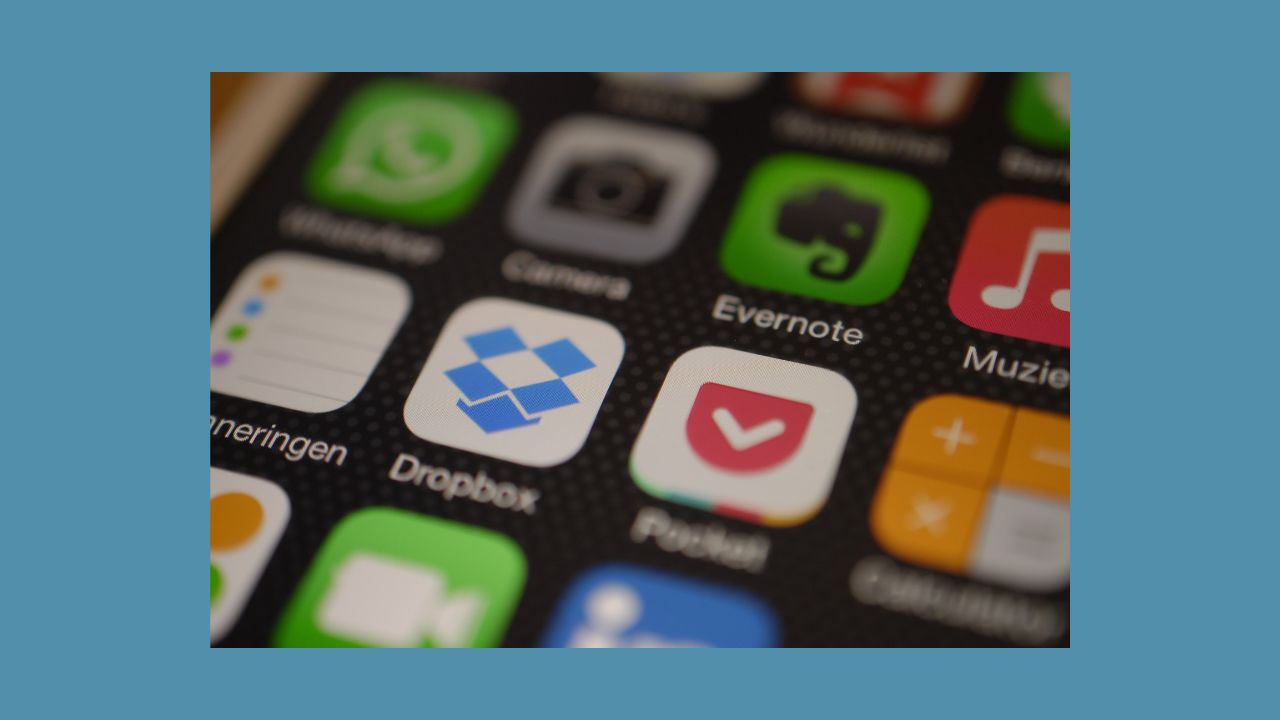
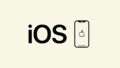
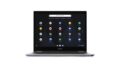








ナレッジ